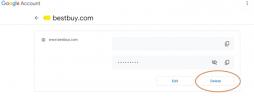Tarde o temprano, tendrá que borrar por completo la memoria de su iPhone, ya sea para borrar los datos personales antes de venderlo o simplemente para actualizarlo para un mejor rendimiento. Cuando eso sucede, un restablecimiento de fábrica es una opción útil, aunque nuclear. Cuando termines, tendrás lo que equivale a un iPhone nuevo.
Antes de comenzar, es esencial hacer una copia de seguridad de tu iPhone. Esto le permite restaurar su copia de seguridad una vez que se realiza el restablecimiento de fábrica. Incluso si no desea o no necesita todas las configuraciones anteriores, es una buena idea conservarlas al menos por un tiempo, por si acaso.
Si está vendiendo o regalando su iPhone, asegúrese de desactivar Buscar mi iPhone antes de reiniciar.
Contenido
- Cómo restablecer de fábrica un iPhone
- Asegúrese de que el teléfono haya sido restaurado
- ¿Qué significan las otras opciones de reinicio?
Fácil
20 minutos
Apple iPhone
¿Tu iPhone está congelado o no responde? Sigue nuestra guía sobre como resetear un iphone para que pueda ponerse en marcha de nuevo. También debe consultar nuestro guía para resolver problemas, porque hay muchos pasos que puede seguir para solucionar problemas con su iPhone, incluso si un restablecimiento de fábrica no soluciona su problema.
Cómo restablecer de fábrica un iPhone
Una vez que sus copias de seguridad estén en su lugar, la forma más fácil de restablecer su iPhone es comenzar con el Ajustes aplicación
Paso 1: Ir a Ajustes > General.

Paso 2: Grifo Transferir o restablecer teléfono.

Relacionado
- Estaré furioso si el iPhone 15 Pro no tiene esta función
- Cómo descargar la beta de iOS 17 en tu iPhone ahora mismo
- Toneladas de fundas oficiales para iPhone tienen descuento para Amazon Prime Day
Paso 3: Grifo Borrar todo el contenido y la configuración.

Etapa 4: Grifo Continuar.

Paso 5:Introduzca su código de acceso.

Paso 6: En este punto, su teléfono intentará hacer una copia de seguridad en la nube. Si funciona, se le permitirá continuar. Si no, se le pedirá que borrar de todos modos

Asegúrese de que el teléfono haya sido restaurado
Una vez que se complete el proceso de restauración, un proceso que puede demorar varios minutos, verifique que su teléfono haya sido restaurado a su configuración original de fábrica.
Si se hace correctamente, volverá a ver el Asistente de configuración de iOS al inicio, desde el cual puede restaurar su teléfono desde una copia de seguridad o continuar el proceso como si lo estuviera configurando de nuevo.

¿Qué significan las otras opciones de reinicio?
Cuando está reiniciando su iPhone, iOS 15 presenta una gran cantidad de opciones diferentes, y puede ser confuso decidir cuáles elegir. Por lo general, querrá realizar un restablecimiento de fábrica simple, pero aquí hay una explicación de lo que hacen las otras opciones para que pueda elegir el mejor restablecimiento para sus necesidades.
Nota: Si está vendiendo su teléfono o entregándoselo a otra persona, el único comando que borra todo de manera segura y devuelve su teléfono a su estado original es Borrar todo el contenido y la configuración como se describió anteriormente.
Restablecer todos los ajustes
Este comando restablece todas las configuraciones en su iPhone a sus valores predeterminados, es decir, todas las configuraciones y preferencias de red. Esta no es una opción nuclear, ya que solo se restablece la configuración del sistema. Todas sus aplicaciones, datos, documentos y archivos se conservan tal cual.
Reiniciar configuración de la red
A veces, solo necesita actualizar la configuración de su red para configurar una mejor conexión. Elegir esta opción restablece la configuración de su red, vacía el caché y elimina cualquier archivo temporal que haya almacenado en su dispositivo. Es genial para aquellos que tienen problemas con sus conexiones Wi-Fi.
Restablecer diccionario de teclado
Esta es una solución simple para autocorregir fallas e implica borrar el historial del diccionario de su teclado. El sistema de autocorrección de su iPhone a veces estropea irremediablemente una oración o palabra que estaba bien en su forma original y esto resolverá el problema de recibir sugerencias de errores tipográficos y palabras irrelevantes cuando mecanografía.
Restablecer el diseño de la pantalla de inicio
Esta es una excelente opción si desea volver al diseño predeterminado de fábrica de la pantalla de inicio de su iPhone. Muchos usuarios disfrutan instalando y reorganizando aplicaciones en la pantalla de inicio de su teléfono inteligente. Si sus cambios ya no sirven para su propósito original, siempre puede restablecer para comenzar de nuevo.
Restablecer ubicación y privacidad
A menudo, cuando está experimentando con su configuración, puede causar problemas accidentalmente. Si necesita restablecer la configuración inicial de privacidad y ubicación de su teléfono, considere este restablecimiento. No tiene que preocuparse por perder ninguna otra información en el proceso.
Recomendaciones de los editores
- Un iPhone acaba de venderse por una cantidad increíble en una subasta
- Cómo deshacerse de la ID de Apple de otra persona en su iPhone
- El último iPhone SE de Apple puede ser tuyo por $ 149 hoy
- La actualización de seguridad vital para dispositivos Apple tarda solo unos minutos en instalarse
- Cómo convertir una foto en vivo en un video en tu iPhone
Mejora tu estilo de vidaDigital Trends ayuda a los lectores a mantenerse al tanto del vertiginoso mundo de la tecnología con las últimas noticias, reseñas divertidas de productos, editoriales perspicaces y adelantos únicos.